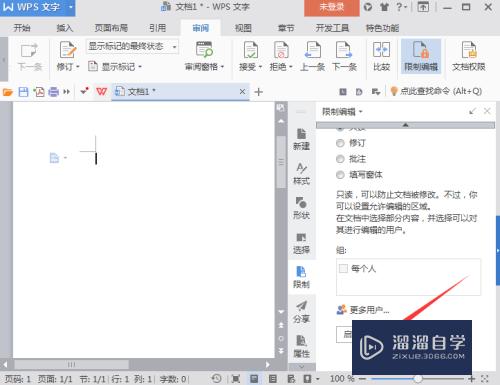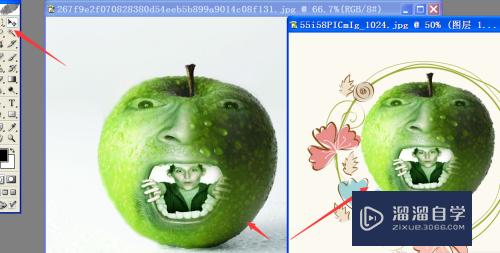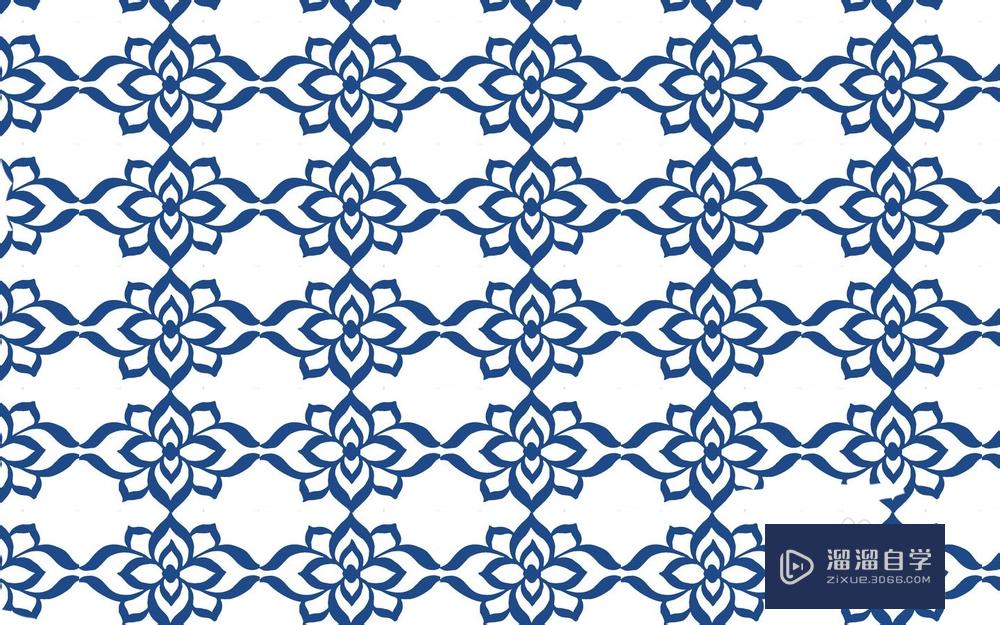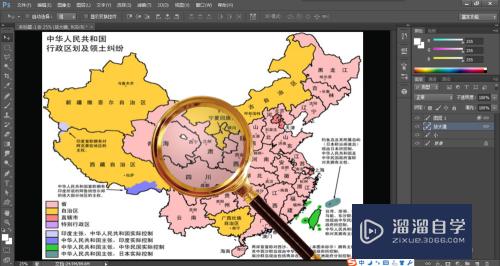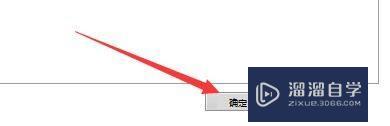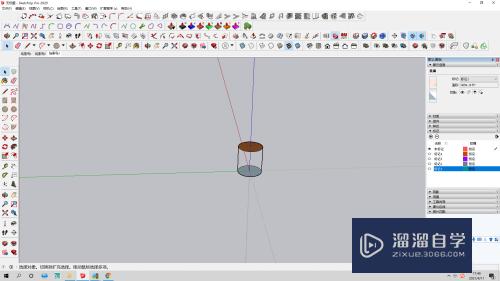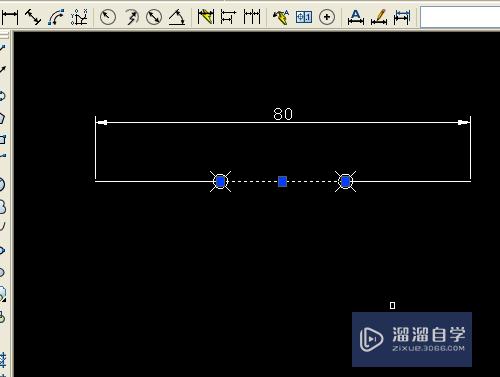PS的油漆桶工具怎么用优质
PS是当下非常流行的图像处理软件。PS自带编修与绘图工具。可以有效地进行图片编辑和创造工作。软件里面的图像处理工具很多。我们可以一点点的慢慢熟悉。今天先来学习PS的油漆桶工具怎么用的吧!
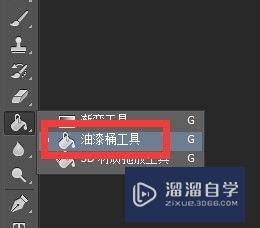
工具/软件
硬件型号:戴尔DELL灵越14Pro
系统版本:Windows7
所需软件:PS 2018
方法/步骤
第1步
选择油漆桶工具之后。点击前景色。选取一种填充颜色~

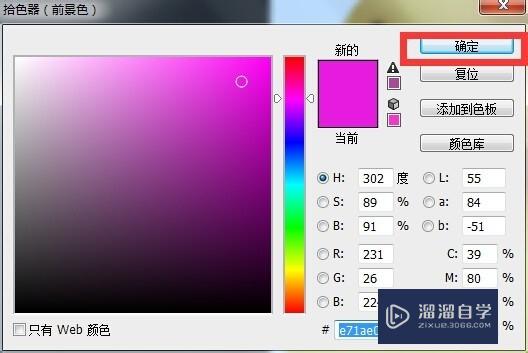
第2步
在需要填充的地方点击一下。就可以填充颜色了~
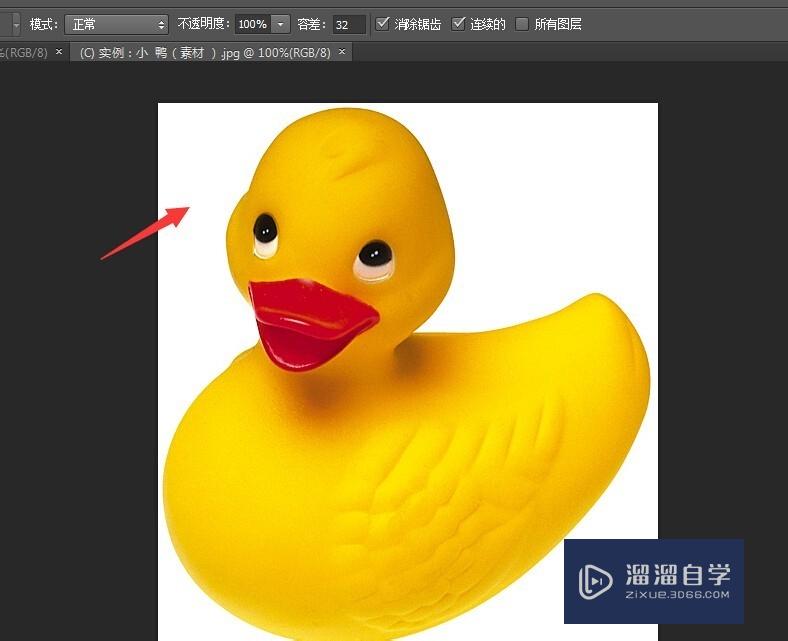
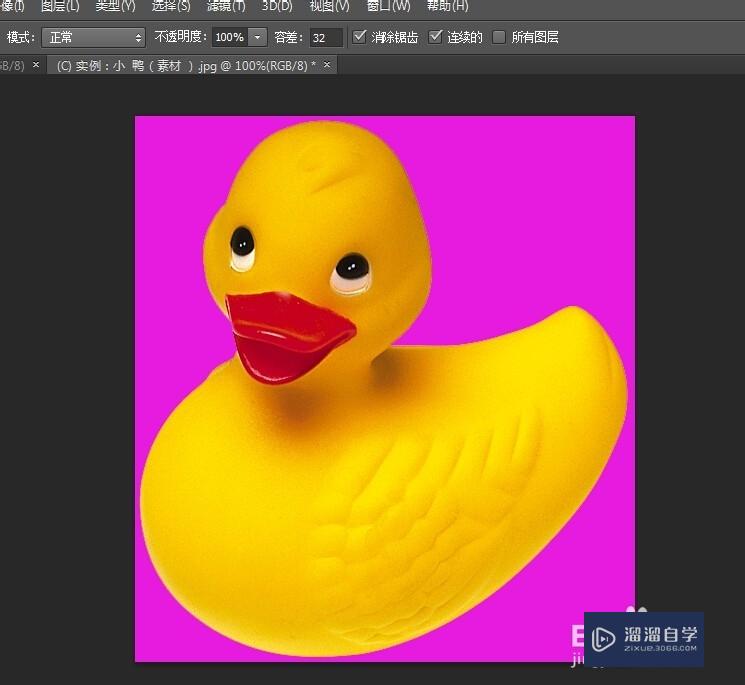
第3步
新建一个透明图层。不勾选所有图层。再填充~
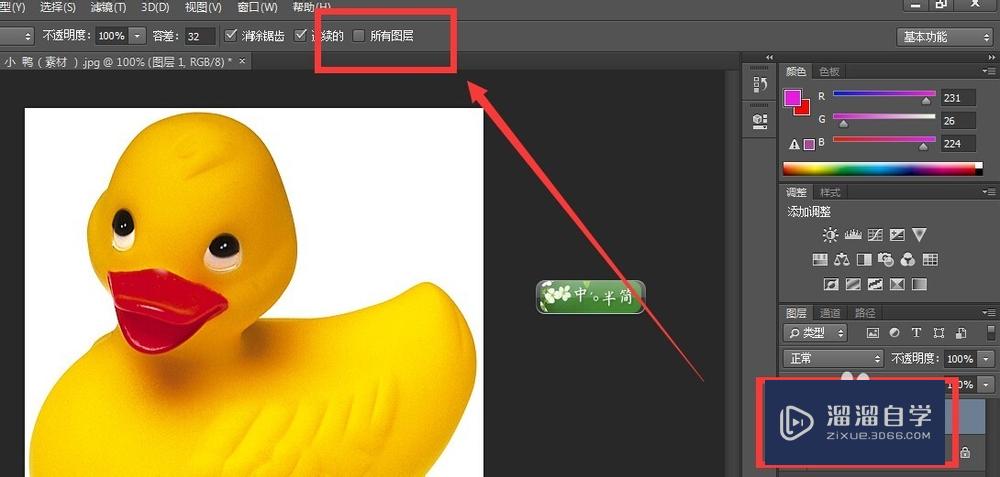
第4步
填充会将新建的那个图层全部填充完。挡住了小黄鸭的图层~
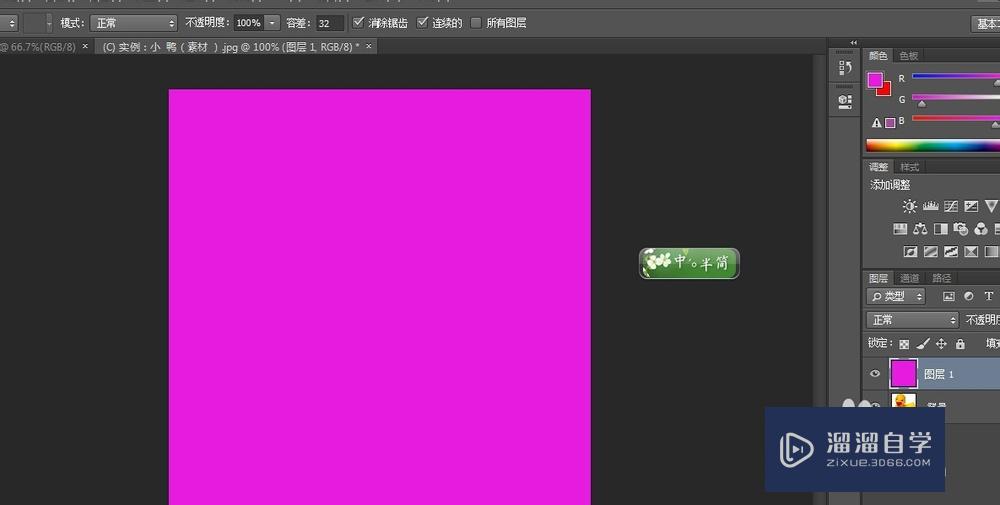
第5步
如果不勾选所有图层~
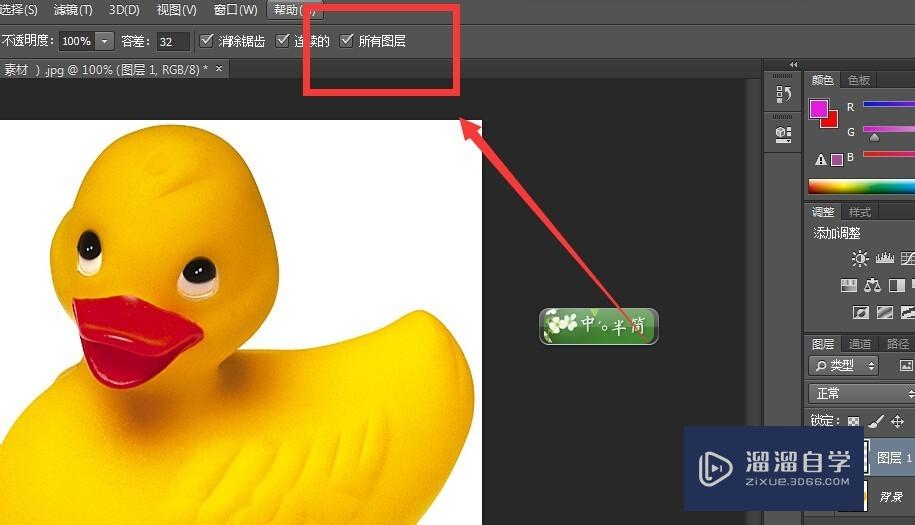
第6步
填充之后。识别所有图层。小黄鸭的部分不会被填充~
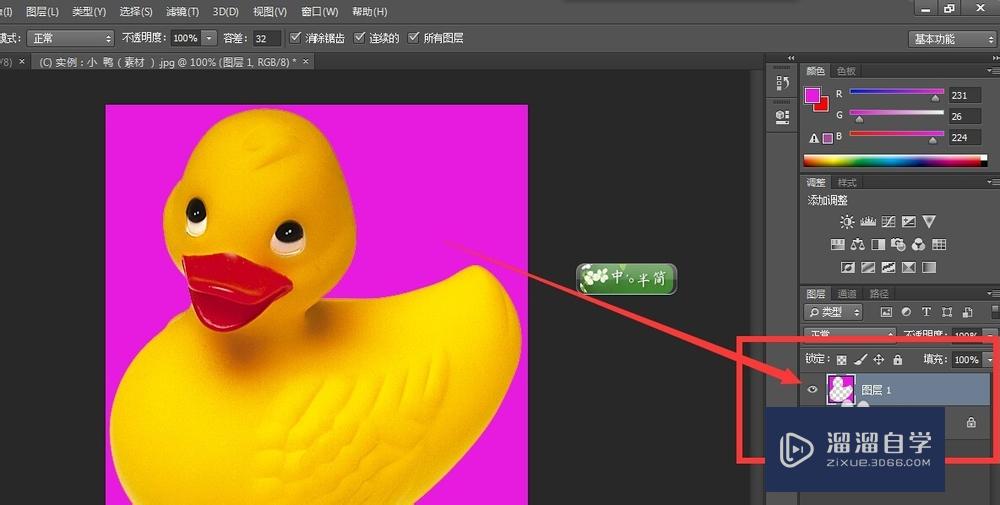
第7步
其它选项很少用到。这里不做介绍了。有兴趣的小伙伴自己试试吧~

以上关于“PS的油漆桶工具怎么用”的内容小渲今天就介绍到这里。希望这篇文章能够帮助到小伙伴们解决问题。如果觉得教程不详细的话。可以在本站搜索相关的教程学习哦!
更多精选教程文章推荐
以上是由资深渲染大师 小渲 整理编辑的,如果觉得对你有帮助,可以收藏或分享给身边的人
本文标题:PS的油漆桶工具怎么用
本文地址:http://www.hszkedu.com/58048.html ,转载请注明来源:云渲染教程网
友情提示:本站内容均为网友发布,并不代表本站立场,如果本站的信息无意侵犯了您的版权,请联系我们及时处理,分享目的仅供大家学习与参考,不代表云渲染农场的立场!
本文地址:http://www.hszkedu.com/58048.html ,转载请注明来源:云渲染教程网
友情提示:本站内容均为网友发布,并不代表本站立场,如果本站的信息无意侵犯了您的版权,请联系我们及时处理,分享目的仅供大家学习与参考,不代表云渲染农场的立场!